أنشئ دليل الموظفين باستخدام WordPress في 7 خطوات
نشرت: 2022-10-31دعونا نواجه الأمر ، التنظيم مهم. علاوة على ذلك ، في بعض الأحيان يكون التنظيم الجيد عنصرًا أساسيًا يضمن الأداء الناجح للشركة والتعاون المثمر بين أعضائها.
في هذا البرنامج التعليمي ، سنوجهك خطوة بخطوة خلال جميع مراحل إنشاء دليل الموظفين باستخدام WordPress.
هيا بنا نبدأ!
ما هو دليل الموظفين؟
دليل الموظفين ، المعروف أيضًا باسم دليل الموظفين ، هو قاعدة بيانات عبر الإنترنت لجميع الأشخاص الذين يعملون في شركة. تتكون عادةً من الأسماء والمسميات الوظيفية ومعلومات الاتصال ولكنها قد تتضمن أيضًا حقولًا إضافية ، مثل الصور وأعياد الميلاد والمواقع ومستويات الخبرة وما إلى ذلك.
من قد يحتاجها؟
تستخدم أدلة الموظفين على نطاق واسع من قبل الشركات الحكومية والخاصة والمؤسسات الطبية والتعليمية والمعارض وغيرها الكثير. لتوضيح الأمر بإيجاز ، قد تحتاج أي مؤسسة وارتباط بالعديد من العمال إلى هذا المخطط التنظيمي لعدة أسباب:
- لتجميع قائمة بجميع موظفي الشركة في مكان واحد يسهل البحث فيه والتنقل فيه ؛
- لتوفير البيانات الأساسية عن وظائفهم وأي معلومات اتصال يمكن استخدامها للوصول إلى الموظفين ؛
- لتشجيع التعاون والتواصل داخل الشركة.
ما الذي ستحتاجه لبناء دليل الموظفين؟
لبدء تشغيل موقع دليل الموظفين ، ستحتاج إلى المتطلبات الأساسية التالية:
- اسم المجال - يمكنك البحث عن اسم شركة مع ذكر جزء من "الدليل" ، على سبيل المثال ، "company.employees.com" . خصص حوالي 10-20 دولارًا سنويًا لاسم المجال.
- الاستضافة - ببساطة ، استضافة الويب هي مكان يتم فيه تخزين موقع الويب الخاص بك. سيكلفك استئجارها ما بين 20 دولارًا - 100 دولار في الشهر ؛
- WordPress المثبت - يقدم معظم موفري الاستضافة تثبيت WordPress بنقرة واحدة ؛
- سمة دليل WordPress - ستكون تخطيط موقع الويب الخاص بك ؛ لذلك ، فكر جيدًا عند اختيار السمة الأكثر توافقًا مع تفضيلاتك ؛
- المكون الإضافي لدليل WordPress - إنه مسؤول عن وظائف موقع الويب الخاص بك ، لذلك بمجرد أن تقرر الخصائص التي تحتاجها لإعداد دليل الموظفين ، ابحث عن مكونات WordPress الإضافية التي توفر جميع الميزات التي تحتاجها.
نوصي بإلقاء نظرة على لمحات عامة عن أكثر سمات ووردبريس المجانية شيوعًا وقائمة بأفضل إضافات ووردبريس.
كيف تطلق دليل الموظفين؟
من أجل هذا البرنامج التعليمي ، سنستخدم ListHive ، وهو سمة WordPress مجانية لبناء أي نوع من الدلائل وقائمة مواقع الويب. أيضًا ، سنستخدم HivePress ، وهو دليل أعمال مجاني وإعلانات مبوبة مكون WordPress.
قم بتثبيت السمة والمكوِّن الإضافي
نظرًا لأن ListHive هو سمة مجانية ، يمكنك تثبيته في بضع خطوات بسيطة. انتقل إلى Appearance> Themes> Add New واكتب " ListHive " في شريط البحث. انقر فوق زر التثبيت وقم بتنشيط السمة.
بمجرد تنشيط ListHive ، سترى اقتراحًا لتثبيت المكون الإضافي HivePress. سيعمل على تشغيل جميع ميزات الدليل على موقع الويب الخاص بك. لذلك ، انقر فوق الرابط المتاح لتثبيت المكون الإضافي وتنشيطه .
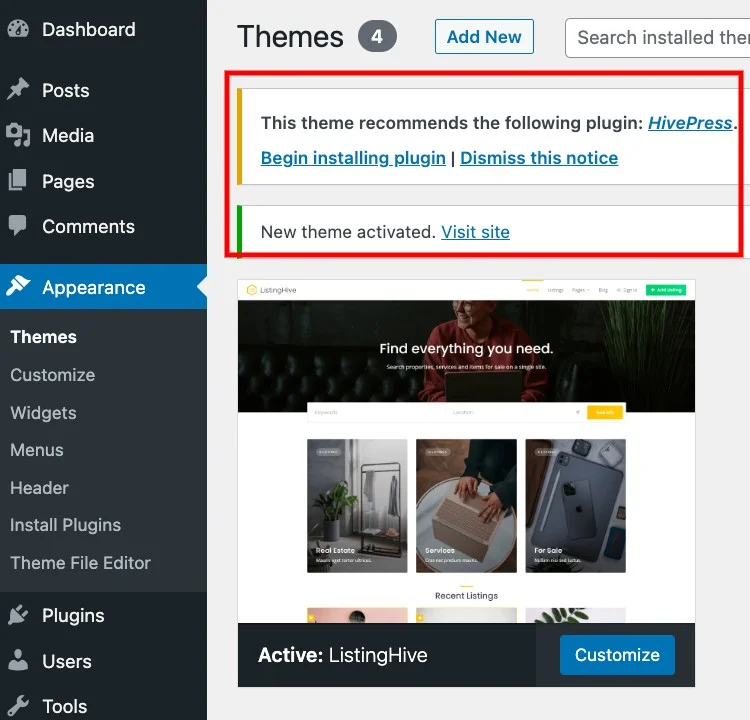
أضف فئات الأعضاء
لإنشاء دليل واضح وشامل للموظفين ، ابدأ بتحديد التسلسل الهرمي للشركة. يمكنك تقسيم الموظفين إلى فئات وفقًا لخصائص محددة ، على سبيل المثال ، الإشارة إلى انتمائهم إلى قسم معين.
دعنا نفحصه على مثال دليل الموظفين لوكالة إعلانات. افترض أن هناك الأقسام التالية:
- مبدع؛
- إنتاج؛
- العلاقات العامة؛
- المحاسبة والمالية ، إلخ.
لتعيين موظفين لأقسام مختلفة ، يجب إضافة فئات مختلفة في لوحة المعلومات> المورّدون> قسم الفئات . املأ حقول الاسم والوصف اختياريًا ، ثم انقر فوق الزر إضافة فئة .
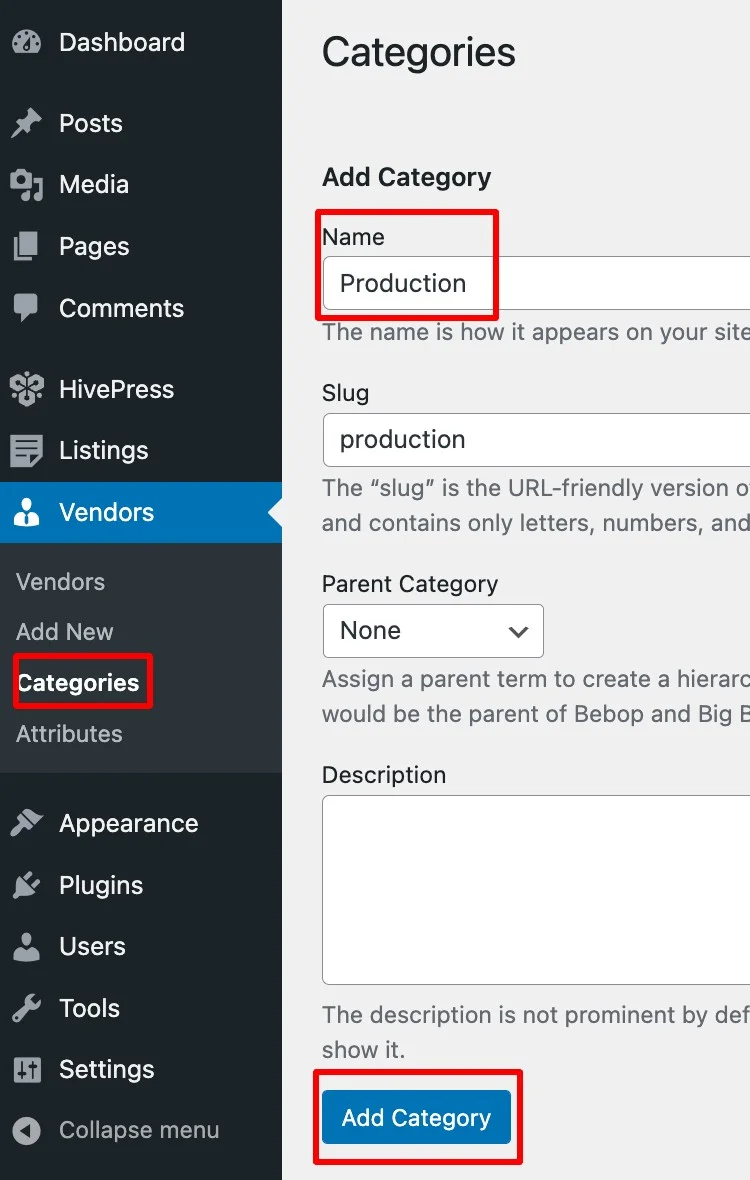
اعتمادًا على مؤسسة الشركة ، قد تحتاج إلى إضافة فئات فرعية ، مثل قسمي النسخ والفن والتصور داخل قسم الإبداع. للقيام بذلك ، ما عليك سوى تعيين فئة فرعية إلى فئة رئيسية (ألق نظرة على المثال الموجود في لقطة الشاشة) .
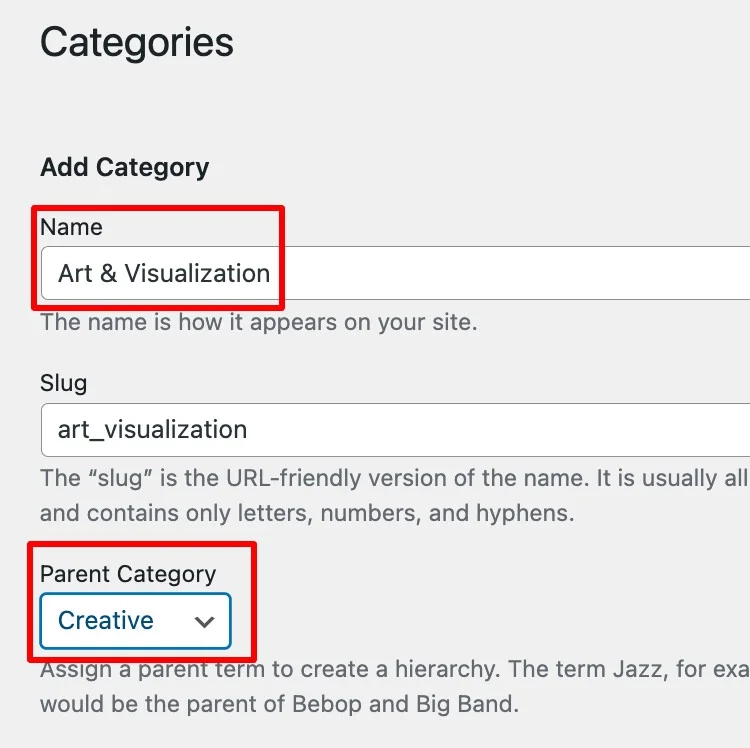
يمكنك إنشاء العديد من الفئات والفئات الفرعية التي تحتاجها لإنشاء موقع ويب شامل لدليل الموظفين.
إضافة حقول ملف تعريف الأعضاء
بعد الانتهاء من الفئات ، انتقل إلى الخطوة التالية لإعداد حقول ملف تعريف الموظف. يمكنك إنشاء حقول ملف تعريف مختلفة ، لإظهار تفاصيل مختلفة حول الموظف ، على سبيل المثال ، الاسم والبريد الإلكتروني ورقم الهاتف وما إلى ذلك.
على سبيل المثال ، لنقم بإنشاء حقل رقم الهاتف لملفات تعريف الموظفين.
انتقل إلى البائعين> السمات> إضافة قسم جديد . ابدأ باختيار عنوان الحقل ، وحدد خيار قابل للتعديل للسماح للموظفين بملء معلومات الاتصال الخاصة بهم ، وحدد " نص " في نوع الحقل .
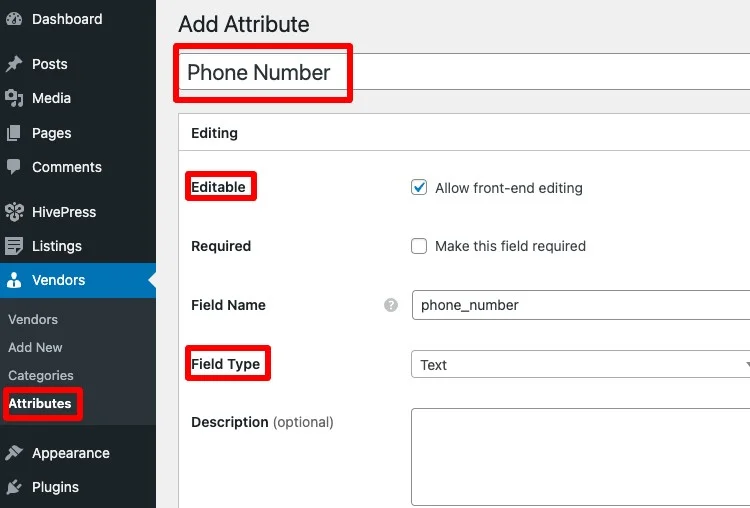
يمكنك ترك قسم البحث فارغًا ، حيث لن يتم استخدام حقل رقم الهاتف كعامل تصفية بحث. بدلاً من ذلك ، انتقل إلى قسم العرض وقم بتكوين الميزات التالية:
- المناطق - بمعنى آخر ، المكان الموجود في ملفات تعريف الموظفين حيث سيتم عرض حقل رقم الهاتف. لنجعلها Block (ثانوية) ، صفحة (ثانوية) .
- التنسيق - هو المسؤول عن العرض المرئي للحقل. في حالتنا ، دعنا نخصص التنسيق التالي
%label%: %value%
أنهِ دائمًا بالنقر فوق الزر " نشر ".
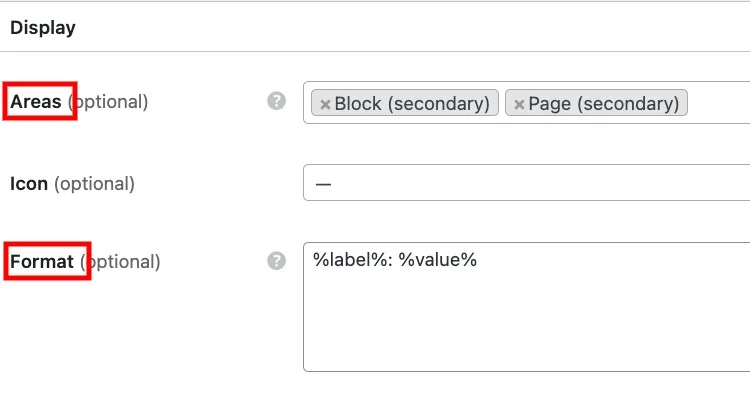
بعد ذلك ، دعنا نضيف حقل الدور. إنه يختلف قليلاً عن رقم الهاتف الأول حيث يجب أن يكون المستخدمون قادرين على تحديد الإجابة من القائمة المقترحة. لإنشائه ، انتقل مرة أخرى إلى البائعين> السمات> قسم إضافة جديد واكتب عنوانًا.
اسمح بالتحرير في الواجهة الأمامية ، واجعل هذا الحقل إلزاميًا بتحديد المربع مطلوب . في نوع الحقل ، انتقل إلى خيار " تحديد ".
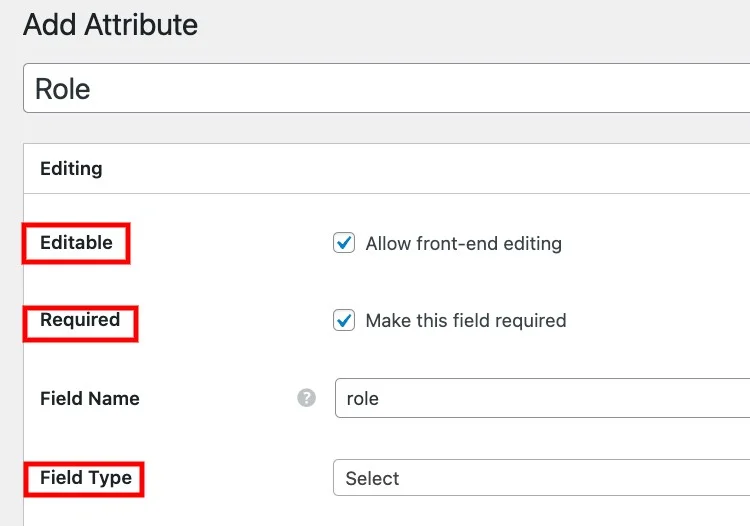
بعد ذلك ، انتقل إلى قسم البحث . من خلال وضع علامة على هذا الحقل على أنه قابل للتصفية ، فإنك تجعل البحث عن الموظفين ممكنًا حسب أدوارهم. في " نوع حقل البحث" ، اختر " تحديد ".
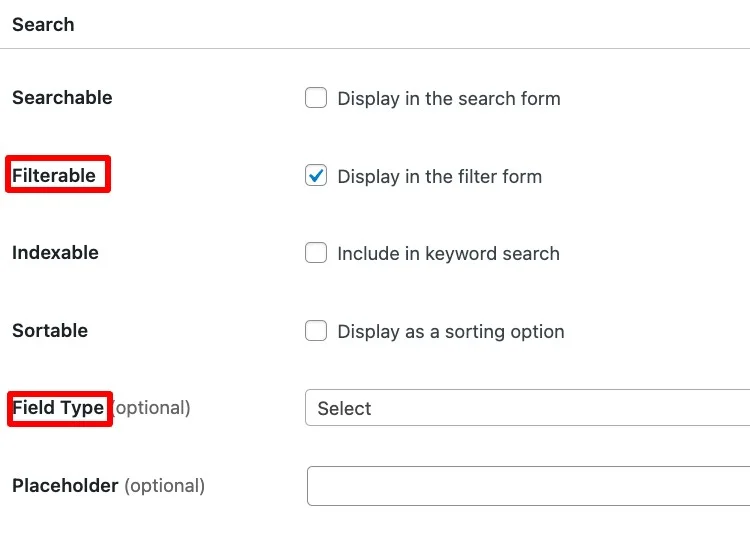
بعد ذلك ، انتقل إلى قسم العرض . كما في المثال السابق ، قم بإعداد المناطق (الصفحة (أساسية) ، والكتلة (الأساسية)) ، وتنسيق %label%: %value%
بمجرد النشر ، سيظهر زر خيارات التحرير في قسم التحرير . انقر عليها لإضافة خيارات الدور إلى القائمة.
باتباع مثال الحالة التي تمت مراجعتها مسبقًا لدليل الموظفين لوكالة إعلانات ، قد تحتاج إلى خيارات الدور التالية:
- مصمم جرافيك
- مؤلف الإعلانات.
- مدير تسويق؛
- استراتيجي ، إلخ.
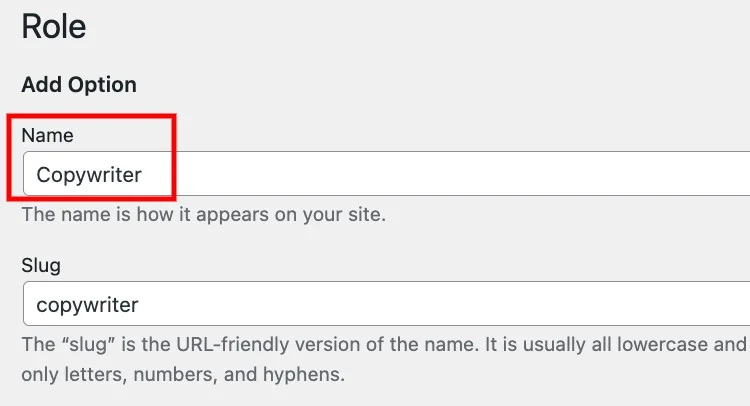
يمكنك أيضًا إنشاء تسلسلات هرمية للخيارات للسماح للمستخدمين بتحديد مؤهلاتهم. على سبيل المثال ، يمكن أن يحتوي دور مصمم الرسوم على عدة خيارات فرعية ، مثل تصميم التغليف وتصميم الشعار وتصميم الرسوم المتحركة.

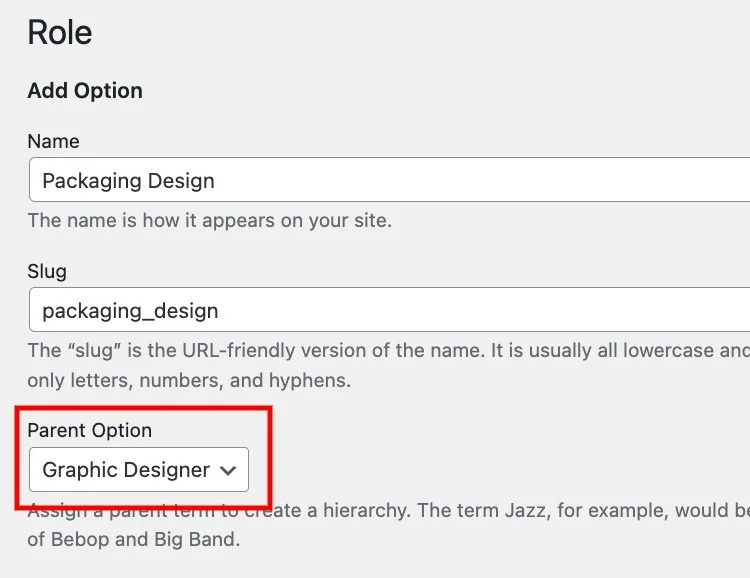
علاوة على ذلك ، يمكنك إنشاء حقول خاصة بالفئة. على سبيل المثال ، يمكنك جعل موظفي قسم الإنتاج يختارون من بين خيارات الأقدمية.
أضف حقلاً جديدًا في البائعون> السمات> إضافة جديد. عيّن عنوانًا ، واجعل الحقل قابلاً للتعديل والمطلوب ، وقم بتعيين " تحديد " نوع الحقل ، وتحقق من خيار "قابل للتصفية " ، وحدد " نوع حقل البحث" على أنه " تحديد ".
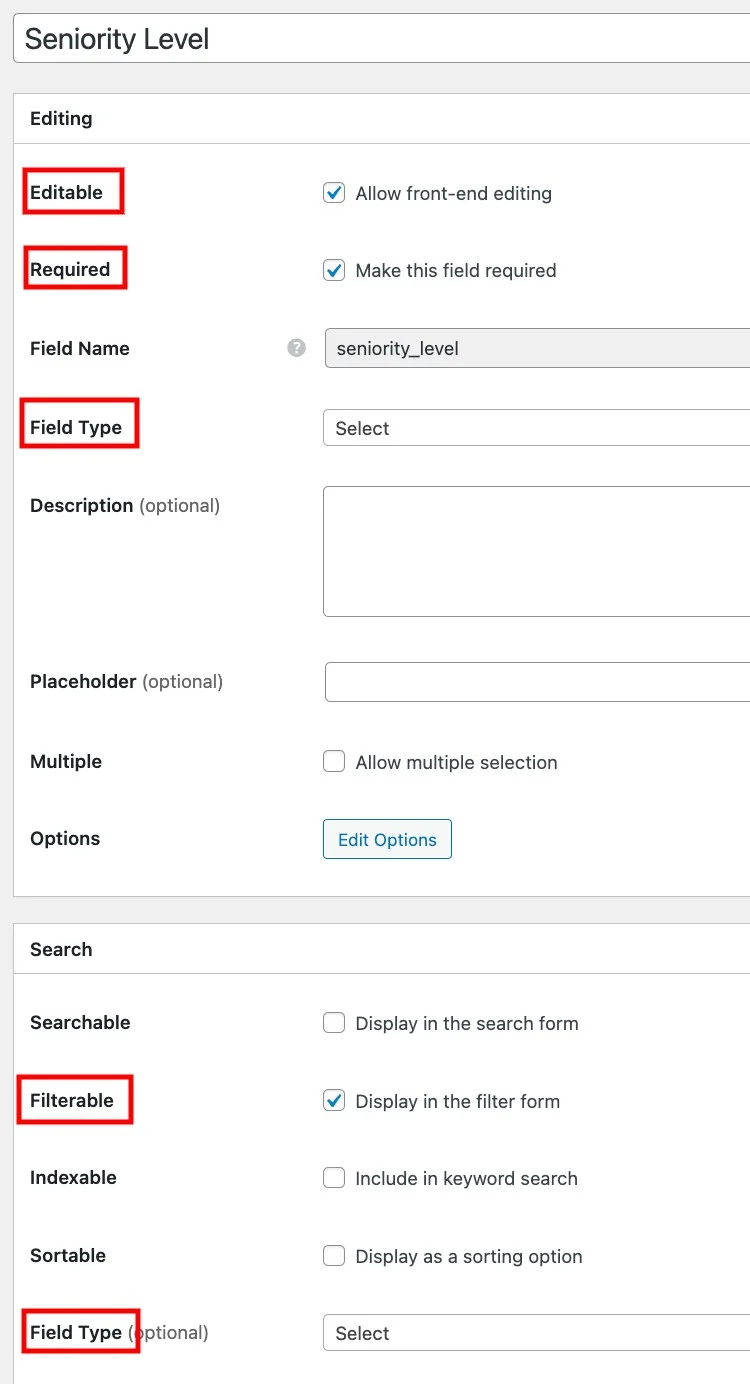
ثم اختر مناطق العرض (على سبيل المثال ، كتلة (ثانوية) ، صفحة (ثانوية)) ، وتنسيق %label%: %value%
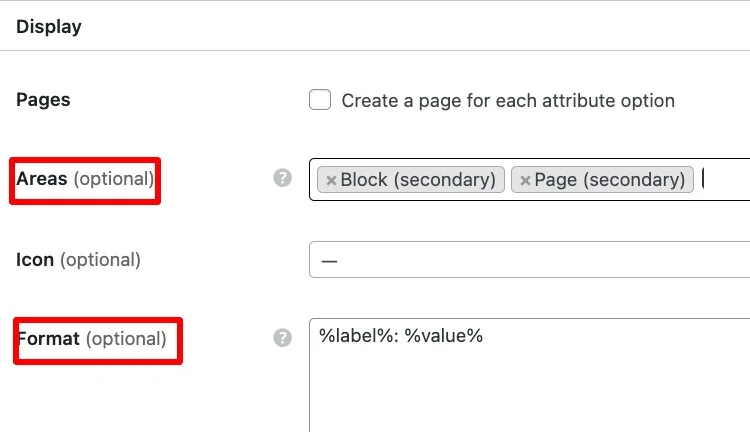
ستكون الخطوة التالية هي تعيين هذا الحقل لفئة الإنتاج في القسم الموجود على اليسار.
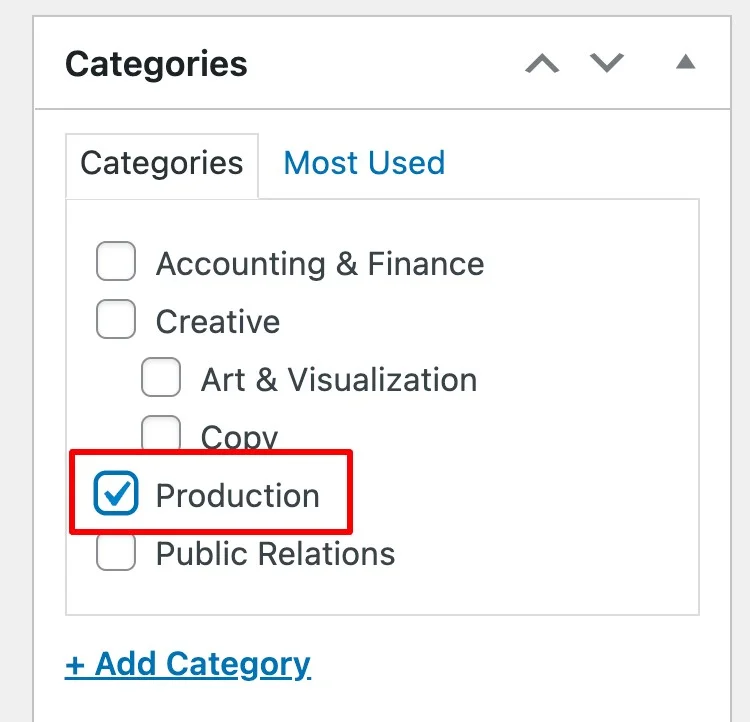
بعد النشر ، انتقل إلى خيارات التحرير وأضف القليل منها. على سبيل المثال ، يمكنك إضافة خيارات جونيور ومتوسط وكبير.
الآن سيتمكن الموظفون الذين يستخدمون دليل الموظفين الخاص بك من إضافة جميع البيانات اللازمة إلى ملفاتهم الشخصية.
أضف صفحة
دعنا ننتقل وننشئ صفحة حيث سيتم عرض ملفات تعريف جميع الموظفين.
انتقل إلى لوحة المعلومات> الصفحات> إضافة قسم جديد . اكتب عنوان الصفحة وانقر على قم بتسجيل الدخول لإضافة بعض كتل التخطيط. على سبيل المثال ، دعنا نضيف كتلة "نموذج البحث عن البائع" وكتلة "البائعين" التي ستعرض جميع أعضاء الدليل. لا تنسى نشر الصفحة.
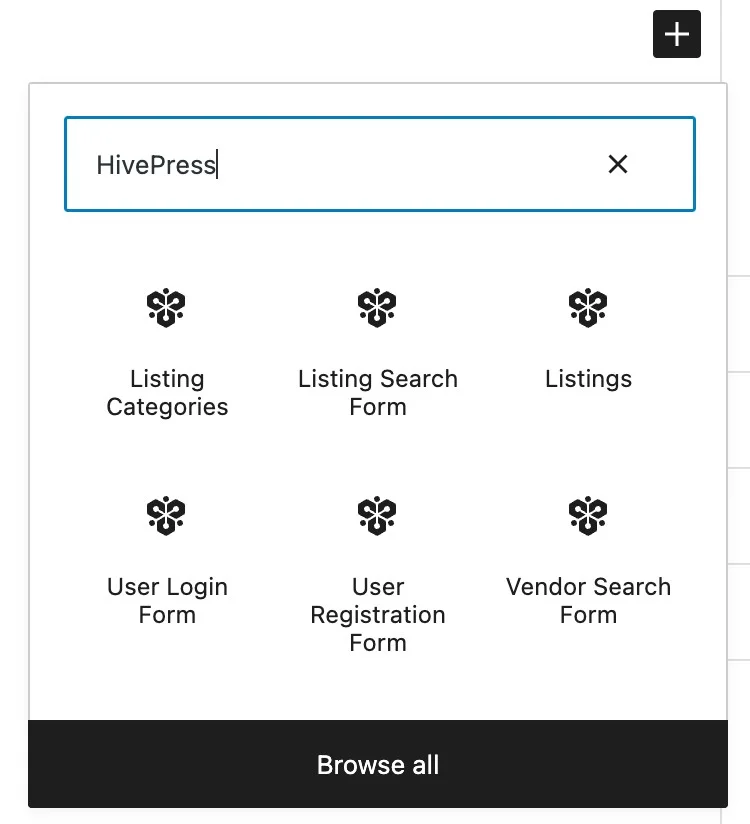
بعد ذلك ، انتقل إلى لوحة التحكم> الإعدادات> قسم القراءة ، وقم بتعيين الصفحة المضافة للتو كصفحة رئيسية. قم بالإنهاء بالنقر فوق الزر " حفظ التغييرات ".
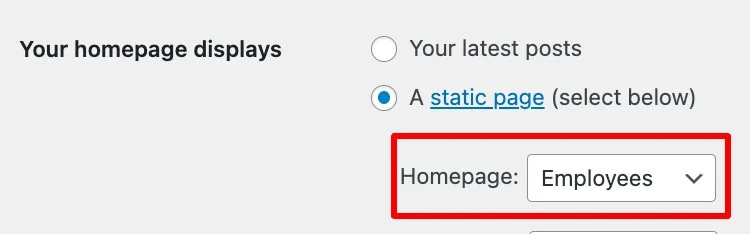
الآن دعنا ننتقل إلى الخطوة التالية.
ضبط الأشياء
في هذه الخطوة ، سنتصفح إعدادات HivePress للتأكد من أن كل شيء يعمل بالطريقة الصحيحة. أولاً ، انتقل إلى HivePress> الإعدادات> علامة التبويب القوائم وقم بتعطيل ميزة تقديم القائمة لأنه ، في معظم الحالات ، ليس من الضروري أن يضيف المستخدمون قوائم على موقع دليل الموظفين.
بعد ذلك ، انتقل إلى علامة التبويب " البائعون " وقم بتعيين صفحة "البائعون " (أي صفحة يتم فيها عرض جميع أعضاء الدليل) في قسم HivePress> الإعدادات> البائعون . يمكنك تعيين صفحتك الرئيسية هنا إذا كنت تريد عرض جميع الموظفين على الصفحة الأولى.
بالإضافة إلى ذلك ، هنا ، عليك السماح بالتسجيل المباشر ، وسيسمح للموظفين بإدراج ملفاتهم الشخصية بأنفسهم ، من الواجهة الأمامية. كما هو الحال دائمًا ، عند الانتهاء ، احفظ التغييرات .
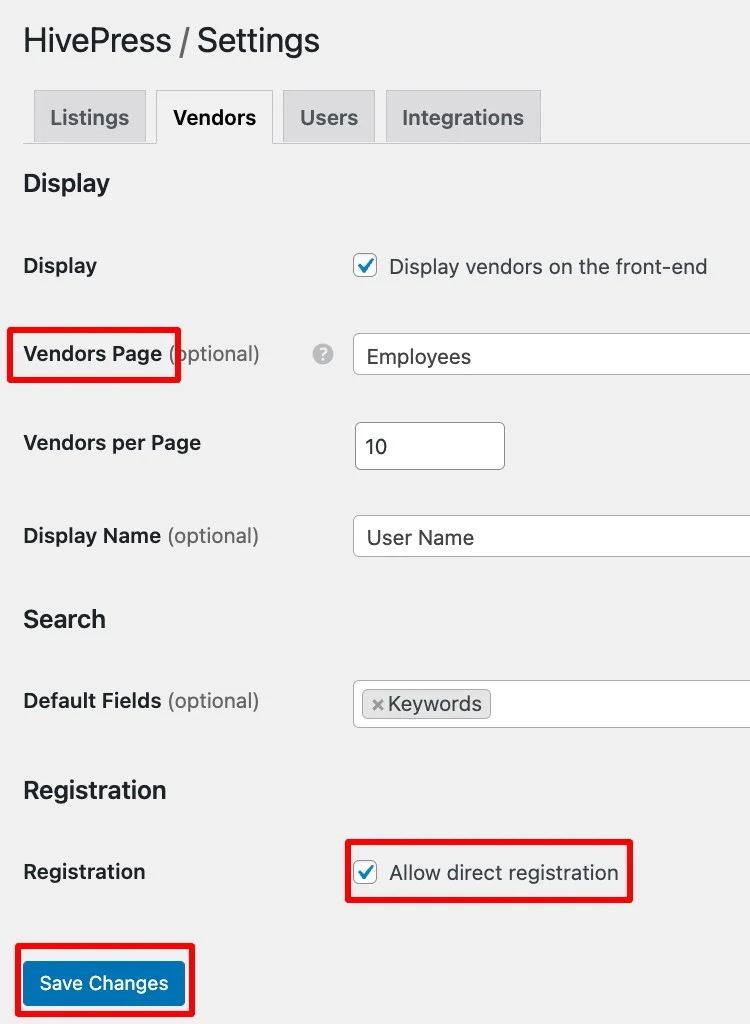
التالي،
بعد ذلك ، انتقل إلى Dashboard> Appearance> Menus> Manage with Live Preview . ستحتاج إلى رابط تسجيل على موقع الويب الخاص بك حتى يتمكن الموظفون من متابعته لسرد ملفاتهم الشخصية. لإضافته ، انتقل إلى العنوان> إضافة عناصر> الروابط المخصصة واملأ الحقل باستخدام بنية الارتباط التالية your domain/register-vendor
اكتب نص ارتباط ، ثم انقر فوق إضافة إلى القائمة والنشر .
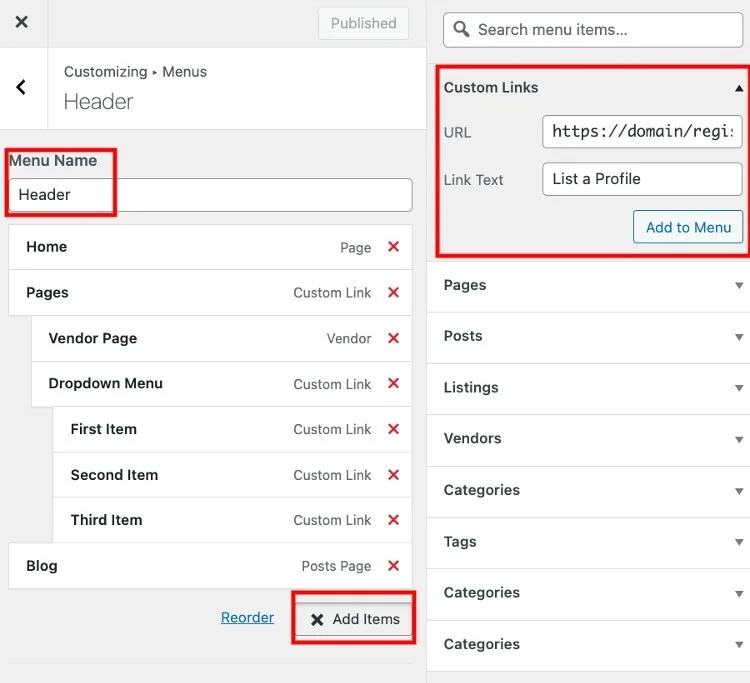
هذا هو! يوجد الآن رابط تسجيل في رأس موقع الويب الخاص بك ، ويمكن للموظفين إضافة ملفاتهم الشخصية باستخدامه.
إضافة أعضاء
يتيح لك ListHive خيارين مختلفين حول كيفية إضافة ملفات تعريف جديدة:
- من الواجهة الأمامية - يمكن للموظفين التسجيل عبر نموذج تسجيل المستخدم ؛
- من النهاية الخلفية - يمكنك إضافة ملفات تعريف المستخدمين يدويًا.
بناءً على متطلباتك ، يمكنك اختيار أي طريقة تناسب احتياجاتك بشكل أفضل.
على سبيل المثال ، بصفتك مسؤولاً ، يمكنك إضافة أعضاء جدد من النهاية الخلفية في قسم البائعين> إضافة جديد .
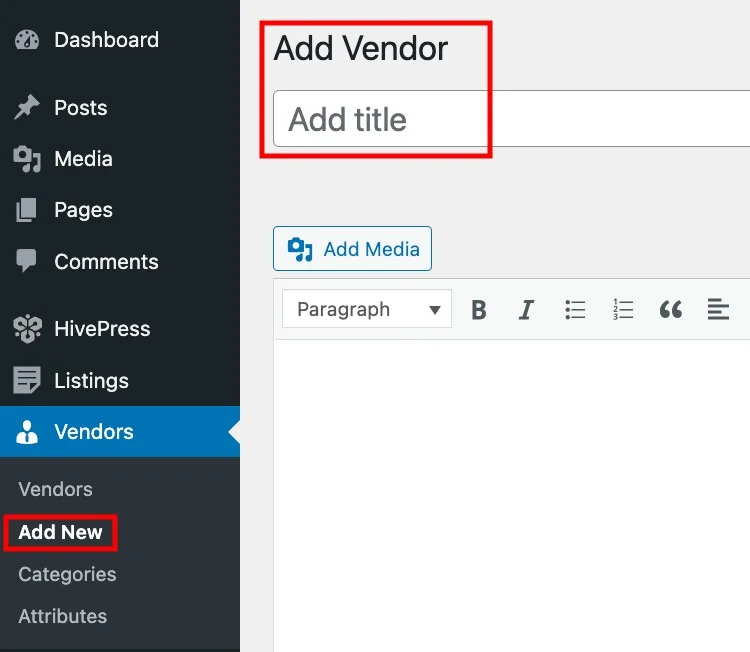
بخلاف ذلك ، دعنا نتحقق أيضًا من كيفية عمله للموظفين. يمكن للمستخدمين إضافة ملفاتهم الشخصية من خلال النقر على رابط قائمة ملف تعريف (رابط ، أضفناه للتو في الخطوة السابقة) . بعد ذلك ، ستتم دعوتهم لملء النموذج بالحقول المخصصة التي أعددناها للتو (على سبيل المثال ، رقم الهاتف ، والدور ، وما إلى ذلك) وإرسالها بالنقر فوق الزر " حفظ التغييرات ".
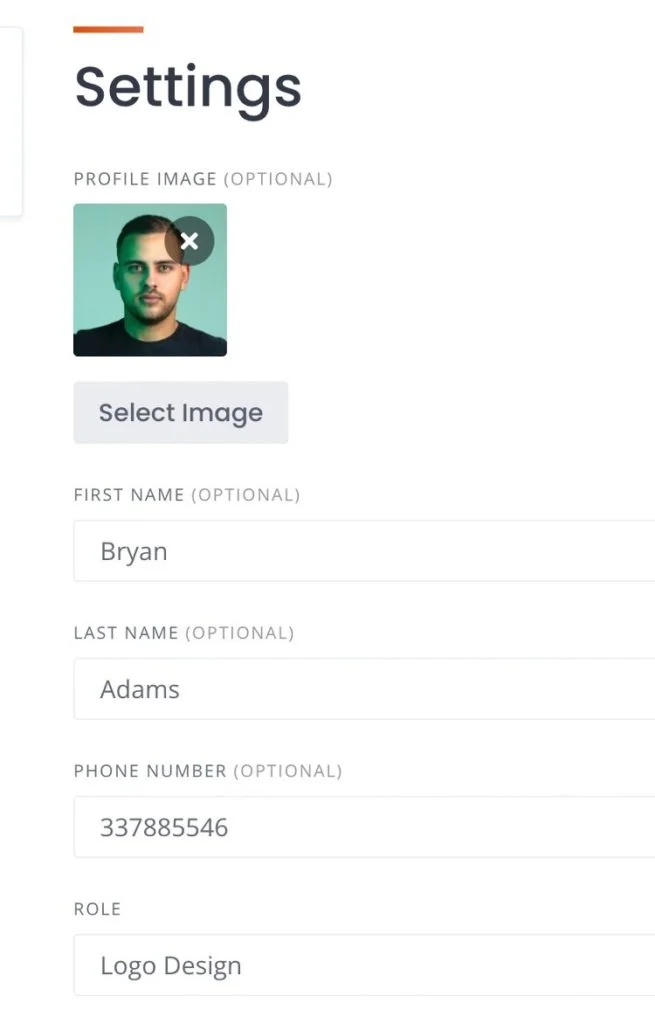
تخصيص الصفحة الأولى
موضوع ListHive متوافق تمامًا مع WordPress Customizer ، والذي يسمح لك بتخصيص شكل ومظهر موقع الويب الخاص بك. يمكنك تغيير شعار موقع الويب والألوان الأساسية والثانوية والخطوط من خلال الانتقال إلى صفحة النظام الأساسي الخاص بك والنقر فوق الزر " تخصيص " (تحقق من تسجيل الشاشة أدناه).
مع بعض التخصيص والإعداد الأساسيين ، يمكنك بسهولة إنشاء نفس موقع الويب كما تراه في لقطة الشاشة.
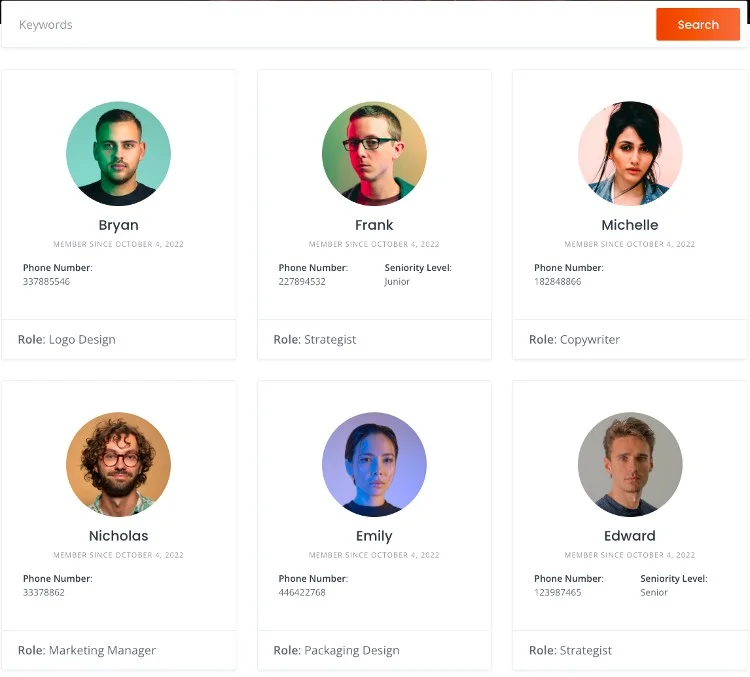
تمديد الوظائف
أخيرًا ، يمكنك تحسين موقع الويب الخاص بك بميزات إضافية متنوعة. يحتوي HivePress على أكثر من 15 امتدادًا يمكنك استخدامها لتوسيع وظائف دليل الموظفين. على سبيل المثال ، يمكنك تثبيت:
- الرسائل - سيسمح إعداد هذه الوظيفة للموظفين بالتواصل مع بعضهم البعض على موقع الويب الخاص بك ؛
- الروابط الاجتماعية - تسمح للمستخدمين بإضافة روابط اجتماعية مثل LinkedIn أو Facebook إلى ملفاتهم الشخصية ؛
- تحديد الموقع الجغرافي - يمكن أن تكون هذه الميزة مفيدة إذا كان لشركتك مكاتب متعددة في أماكن مختلفة ؛ يضيف خريطة إلى موقع الويب الخاص بك ويتيح البحث عن الموظفين حسب الموقع ؛
- العضوية - بمساعدتها ، يمكنك تقييد الوصول إلى بعض البيانات ، على سبيل المثال ، معلومات الاتصال بالموظفين ، والسماح للأعضاء المسجلين فقط برؤيتها.
يمكنك العثور على جميع الوظائف الإضافية المتاحة في Dashboard> HivePress> قسم الإضافات .
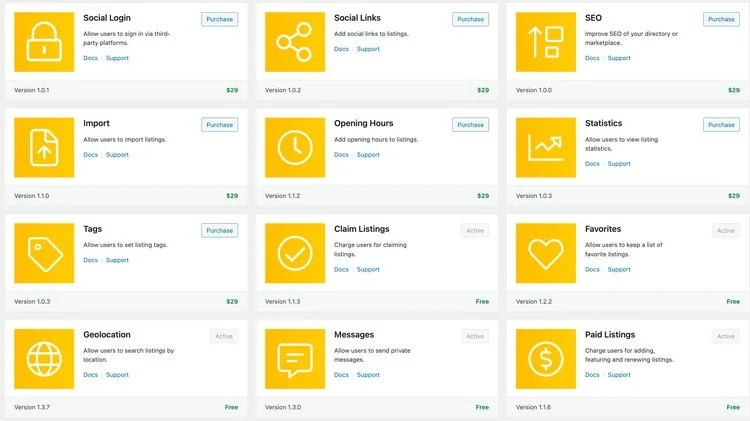
استنتاج
مبروك على بناء موقع الموظفين الخاص بك! نأمل أن تكون قد وجدت هذه المقالة مفيدة وأنت الآن على استعداد لإسعاد موظفي شركتك بمنصة رائعة!
لا تتردد في مراجعة بعض مقالاتنا الأخرى:
- أفضل 7 طرق لكسب المال باستخدام موقع دليل
- دليل حول كيفية إطلاق دليل الأعمال
